photoshop鼠绘身着紫裙的古典美女
发布时间:2016-12-29 来源:查字典编辑
摘要:最终效果1、新建一个大小适当的文档,画上线稿,如下图。2、新建一个图层,把前景颜色设置为皮肤色,用画笔给皮肤部分上色。3、新建一个图层,给嘴...
最终效果

1、新建一个大小适当的文档,画上线稿,如下图。

2、新建一个图层,把前景颜色设置为皮肤色,用画笔给皮肤部分上色。

3、新建一个图层,给嘴巴上色。
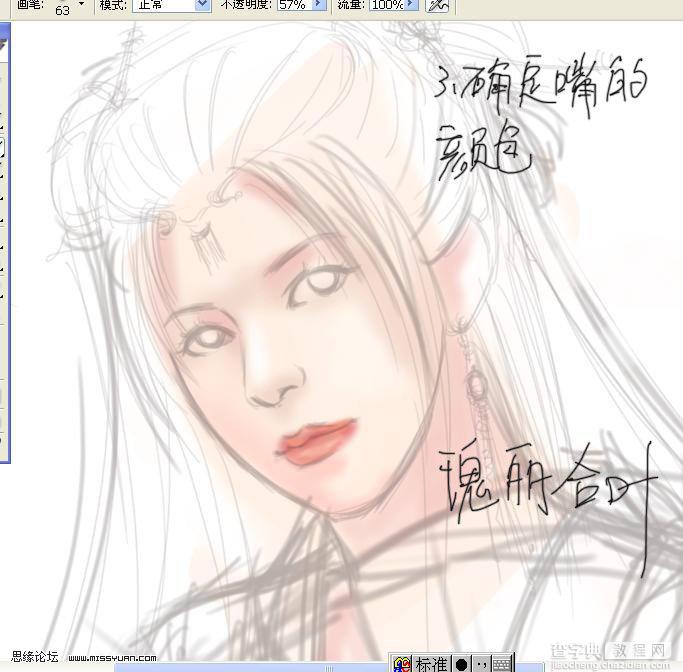
4、用黑色画笔画出眼睛和眉毛。

5、给瞳孔部分加上颜色,效果如下图。

6、鼻子及嘴巴部分的制作方法同上,效果如下图。
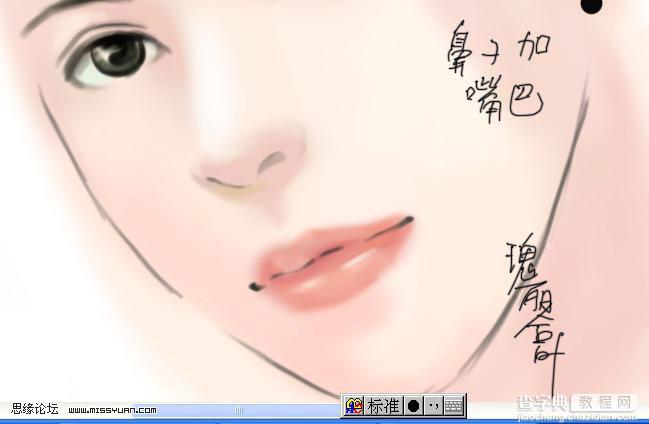
7、选择加深工具加深暗部。

8、画上头发的明暗。

9、衣服部分加上紫色。

10、镜像翻转一下,看看哪里还需要修改。

11、眼睛部分的细化,过程如下图。



12、加上睫毛,效果如下图。

13、眼睛大致完成的效果如下图。


14、下面开始细化头发。



15、下面是衣服部分的细化。


16、添加发饰。


17、给衣服部分沟边。


18、加上背景看一下整体效果。
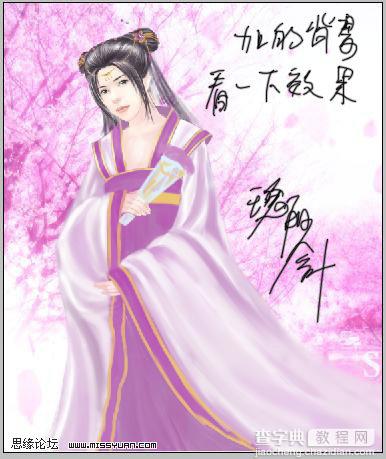
19、修改一下衣服和袖子。

20、手部加上扇子。



最终效果:



